Zmiana nazwy użytkownika
Możesz zmienić nazwę użytkownika dla każdego zapisanego pliku.
![]() Naciśnij przycisk [Wybierz zapisany plik].
Naciśnij przycisk [Wybierz zapisany plik].
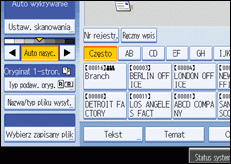
Wyświetla się lista zapisanych plików.
![]() Naciśnij przycisk [Zarządzaj / Usuń plik].
Naciśnij przycisk [Zarządzaj / Usuń plik].
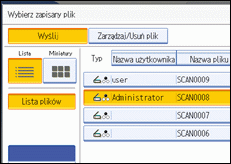
![]() Wybierz plik zawierający informacje, które należy zmienić.
Wybierz plik zawierający informacje, które należy zmienić.
Jeśli wybierzesz plik, dla którego zostało ustawione hasło, po wybraniu nadawcy pojawi się ekran służący do wprowadzenia hasła. Wprowadź hasło i naciśnij przycisk [OK].
![]() Naciśnij [Zmień nazwę użytkownika].
Naciśnij [Zmień nazwę użytkownika].
![]() Wprowadź nową nazwę użytkownika.
Wprowadź nową nazwę użytkownika.
Nazwy użytkowników tutaj pokazane są nazwami, które zostały zarejestrowane na karcie [Narzędzia administratora] w menu [Ustawienia systemu]. Aby zmienić nazwę użytkownika, która nie jest tutaj pokazana, naciśnij [Ręczny wpis], a następnie wprowadź nazwę użytkownika.
![]() Naciśnij [OK].
Naciśnij [OK].
![]() Upewnij się, że zmieniono odpowiednio nazwę użytkownika, i naciśnij [Wyjście].
Upewnij się, że zmieniono odpowiednio nazwę użytkownika, i naciśnij [Wyjście].
![]()
Używając programu Web Image Monitor lub DeskTopBinder możesz także zmienić nazwę użytkownika pliku zapisanego w urządzeniu z komputera klienta. Szczegóły dotyczące programu Web Image Monitor, patrz Pomoc Web Image Monitor. Szczegóły dotyczące programu DeskTopBinder, patrz podręczniki dostarczone z programem DeskTopBinder.
W zależności od ustawień zabezpieczeń, może się pojawić pole [Zmień prawa dostępu], zamiast pola [Zmień nazwę użytkownika]. Po szczegóły dostyczące określania funkcji [Zmień prawa dostępu] skontaktuj się z administratorem.

